2018 OPEL ZAFIRA C ad blue
[x] Cancel search: ad bluePage 183 of 389

Інформаційно-розважальна система181помилку, а інформаційно-
розважальна система
автоматично перемикається на
попередню функцію.
Щоб від’єднати пристрій USB,
виберіть іншу функцію – після
цього USB-пристрій можна
від’єднати.Обережно
Уникайте відключення
пристрою під час програвання.
Це може пошкодити пристрій
або інформаційно-розважальну
систему.
Автозапуск USB пристроїв
За умовчанням після підключення
USB-пристрою меню відтворення
звуку з USB-пристроїв
відображається автоматично.
За потреби цю функцію можна
вимкнути.
Натисніть ; і виберіть Параметри ,
щоб відкрити меню налаштувань.
Виберіть Радіо, перейдіть до
пункту Автозапуск USB та
натисніть екранну кнопку біля
функції.
Щоб знову ввімкнути функцію,
повторно натисніть екранну кнопку.
Bluetooth Пристрої, які підтримують профілі
A2DP і AVRCP для передачі звуку
по мережі Bluetooth, можна
підключати до інформаційно-
розважальної системи
безпроводовим способом.
Інформаційно-розважальна
система може відтворювати
музичні файли, збережені на цих
пристроях.
Підключення пристрою
Детальний опис встановлення
з’єднання через Bluetooth 3 205.
Формати файлів та папки Максимальна ємність пристрою,
що підтримується інформаційно-
розважальною системою, складає
2500 музичних файлів,
2500 файлів зображень,250 відеофайлів, 2500 папок та
10 рівнів структури. Підтримуються
лише пристрої, відформатовані у файловій системі FAT16/FAT32.
Якщо в метаданих аудіофайлів
містяться зображення, ці
зображення відобразяться на
екрані.
Примітка
Деякі файли можуть не
відтворюватися належним чином.
Це може бути пов’язано з різними
форматами запису чи станом
файлу.
Файли з онлайн-магазинів з
вбудованим керуванням
цифровими правами (DRM) не
підтримуються.
Інформаційно-розважальна
система може відтворювати
наведені нижче аудіофайли,
відеофайли та зображення,
збережені на зовнішніх пристроях.
Аудіофайли
У системі відтворюються
аудіофайли таких форматів: MP3
(MPEG-1 Layer 3, MPEG-2 Layer 3),
WMA, AAC, AAC+, ALAC OGG WAF
Page 191 of 389

Інформаційно-розважальна система189таким чином, щоб уникнути
дорожніх проблем, пов'язаних із
попередньо обраними критеріями.
За наявності дорожньої проблеми
під час активного супроводження маршруту, в залежності від
попередніх налаштувань, на
дисплей виводиться повідомлення
про необхідність змінити маршрут.
На карті відобразиться інформація
служби TMC про дорожній рух, яка
подається у вигляді позначок або
докладного тексту в меню
повідомлень TMC.
Щоб мати змогу скористатися
інформацією ТМС про дорожній
рух, система має приймати сигнал
станцій ТМС у відповідному регіоні.
Радіостанції інформування про стан дорожнього руху служби TMC
можна вибрати в меню навігації
3 189.
Дані мапи
Усі необхідні картографічні дані
зберігаються в інформаційно-
розважальній системі.Щоб оновити дані навігаційної
карти, придбайте нові дані в
дилера Opel або на нашій головній
сторінці http://opel.navigation.com/.
Ви отримаєте пристрій USB з
оновленням.
Підключіть цей пристрій USB до
порту USB й виконайте відображені
на екрані вказівки. Під час
оновлення живлення автомобіля
має бути ввімкненим.
Примітка
Під час оновлення системи
автомобіля залишаються в
робочому стані. Якщо вимкнути
живлення автомобіля, оновлення
може призупинитись.
Навігаційний додаток, функція
Bluetooth та інші зовнішні пристрої будуть недоступні, доки
оновлення не завершиться.
Використання
Щоб відобразити навігаційну карту, натисніть ;, а потім натисніть
піктограму Навігація.Функція планування маршруту не
активна
● Відображається екран перегляду карти.
● Поточне розташування позначається кружечком зі
стрілкою, яка вказує напрямок
руху.
● Назва вулиці, на якій ви зараз перебуваєте, відображаєтьсязнизу на екрані.
Page 199 of 389

Інформаційно-розважальна система197вибраного. Натисніть c знизу на
екрані, щоб сховати клавіатуру й
перейти до списку.
Щоб клавіатура з’явилася знову,
натисніть на поле введення.
Виберіть потрібний пункт
призначення, якщо він є в цьому
списку. Відображається меню Дані.
Виберіть Перейти, щоб розпочати
ведення за маршрутом.
Списки з пунктами призначення
на вибір
Щоб отримати доступ до списків,
виберіть ½ на карті. За потреби
можна прокрутити сторінку,
натискаючи q.Виберіть один із пунктів:
● Нещодавні : список останніх
використаних пунктів
призначення
● Вибране : список пунктів
призначення, збережених у
вибране
● Контакти : список адрес,
збережених у телефонній книзі мобільного телефону, який
зараз підключено до системи
через Bluetooth
Щоб вибрати пункт призначення в
одному зі списків, прокрутіть
відповідний список і виберіть
потрібне. Відображається меню
Дані . Виберіть Перейти, щоб
розпочати ведення за маршрутом.
Нещодавні пункти призначення
Список останніх пунктів
призначення автоматично
заповнюється пунктами
призначення, що
використовувалися під час
ведення за маршрутом.
Адреси в списку останніх пунктів
призначення можна зберегти у
вибране. Відкрийте список останніхпунктів призначення, натисніть n
поруч із потрібною адресою, щоб
відобразилися додаткові
функціональні кнопки, а потім
натисніть f. Заповнений значок
означає, що адресу збережено в
списку елементів вибраного.
Адреси можна видаляти зі списку
останніх пунктів призначення.
Відкрийте список останніх пунктів
призначення, натисніть n поруч із
потрібною адресою, а потім
натисніть e, щоб видалити її.
Елементи вибраного Адресу можна додати у вибране,
коли поруч із нею відображається
значок f. Коли значок зірочки
заповнений, відповідну адресу
збережено у вибране.
Положення елемента вибраного у
списку можна змінити. Відкрийте
список елементів вибраного,
натисніть n поруч із потрібним
елементом, щоб відобразити
додаткові функціональні кнопки, а
потім натисніть Q або P.
Page 206 of 389
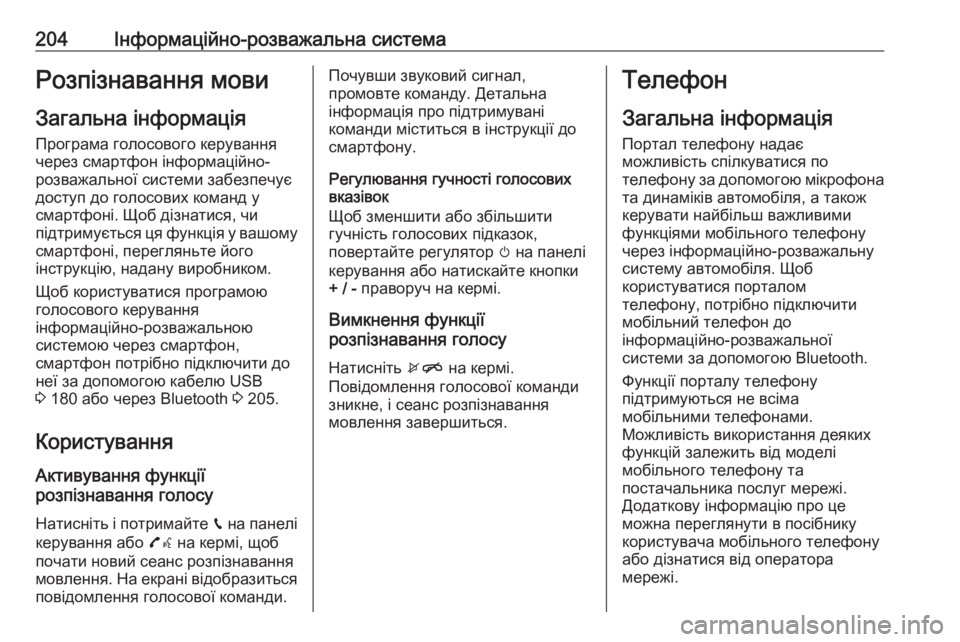
204Інформаційно-розважальна системаРозпізнавання мови
Загальна інформація Програма голосового керування
через смартфон інформаційно-
розважальної системи забезпечує
доступ до голосових команд у
смартфоні. Щоб дізнатися, чи
підтримується ця функція у вашому смартфоні, перегляньте його
інструкцію, надану виробником.
Щоб користуватися програмою
голосового керування
інформаційно-розважальною
системою через смартфон,
смартфон потрібно підключити до
неї за допомогою кабелю USB
3 180 або через Bluetooth 3 205.
Користування Активування функції
розпізнавання голосу
Натисніть і потримайте g на панелі
керування або 7w на кермі, щоб
почати новий сеанс розпізнавання
мовлення. На екрані відобразиться
повідомлення голосової команди.Почувши звуковий сигнал,
промовте команду. Детальна
інформація про підтримувані
команди міститься в інструкції до
смартфону.
Регулювання гучності голосових
вказівок
Щоб зменшити або збільшити
гучність голосових підказок,
повертайте регулятор m на панелі
керування або натискайте кнопки
+ / - праворуч на кермі.
Вимкнення функції
розпізнавання голосу
Натисніть xn на кермі.
Повідомлення голосової команди
зникне, і сеанс розпізнавання
мовлення завершиться.Телефон
Загальна інформація Портал телефону надає
можливість спілкуватися по
телефону за допомогою мікрофона та динаміків автомобіля, а також
керувати найбільш важливими
функціями мобільного телефону
через інформаційно-розважальну
систему автомобіля. Щоб
користуватися порталом
телефону, потрібно підключити
мобільний телефон до
інформаційно-розважальної
системи за допомогою Bluetooth.
Функції порталу телефону
підтримуються не всіма
мобільними телефонами.
Можливість використання деяких функцій залежить від моделі
мобільного телефону та
постачальника послуг мережі.
Додаткову інформацію про це
можна переглянути в посібнику
користувача мобільного телефону
або дізнатися від оператора
мережі.
Page 207 of 389
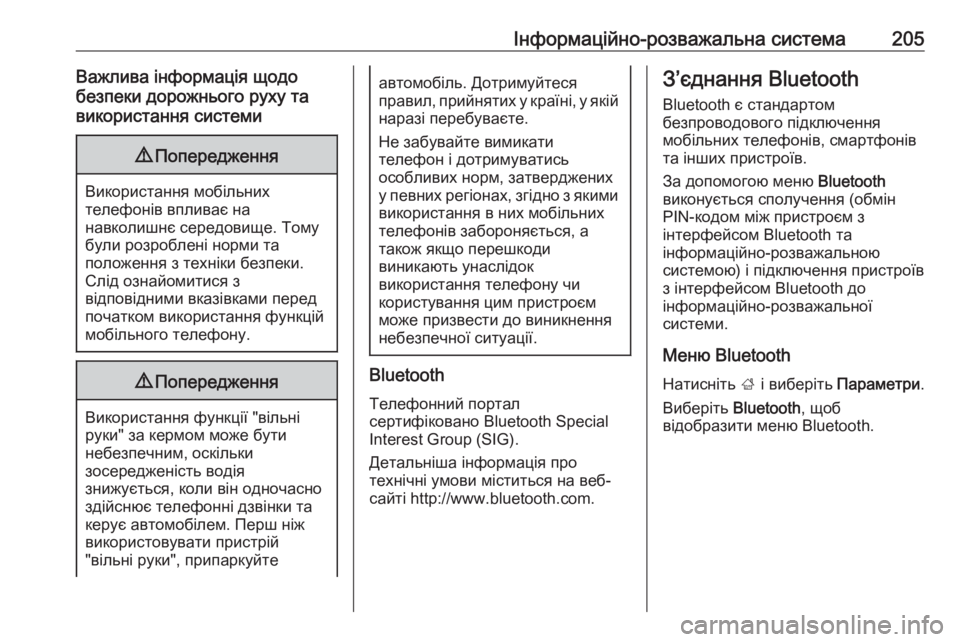
Інформаційно-розважальна система205Важлива інформація щодо
безпеки дорожнього руху та
використання системи9 Попередження
Використання мобільних
телефонів впливає на
навколишнє середовище. Тому
були розроблені норми та
положення з техніки безпеки.
Слід ознайомитися з
відповідними вказівками перед
початком використання функцій
мобільного телефону.
9 Попередження
Використання функції "вільні
руки" за кермом може бути
небезпечним, оскільки
зосередженість водія
знижується, коли він одночасно
здійснює телефонні дзвінки та
керує автомобілем. Перш ніж
використовувати пристрій
"вільні руки", припаркуйте
автомобіль. Дотримуйтеся
правил, прийнятих у країні, у якій наразі перебуваєте.
Не забувайте вимикати
телефон і дотримуватись
особливих норм, затверджених
у певних регіонах, згідно з якими
використання в них мобільних
телефонів забороняється, а
також якщо перешкоди
виникають унаслідок
використання телефону чи
користування цим пристроєм
може призвести до виникнення небезпечної ситуації.
Bluetooth
Телефонний портал
сертифіковано Bluetooth Special
Interest Group (SIG).
Детальніша інформація про
технічні умови міститься на веб- сайті http://www.bluetooth.com.
З’єднання Bluetooth
Bluetooth є стандартом
безпроводового підключення
мобільних телефонів, смартфонів
та інших пристроїв.
За допомогою меню Bluetooth
виконується сполучення (обмін PIN-кодом між пристроєм з
інтерфейсом Bluetooth та
інформаційно-розважальною
системою) і підключення пристроїв з інтерфейсом Bluetooth до
інформаційно-розважальної
системи.
Меню Bluetooth
Натисніть ; і виберіть Параметри .
Виберіть Bluetooth, щоб
відобразити меню Bluetooth.
Page 208 of 389
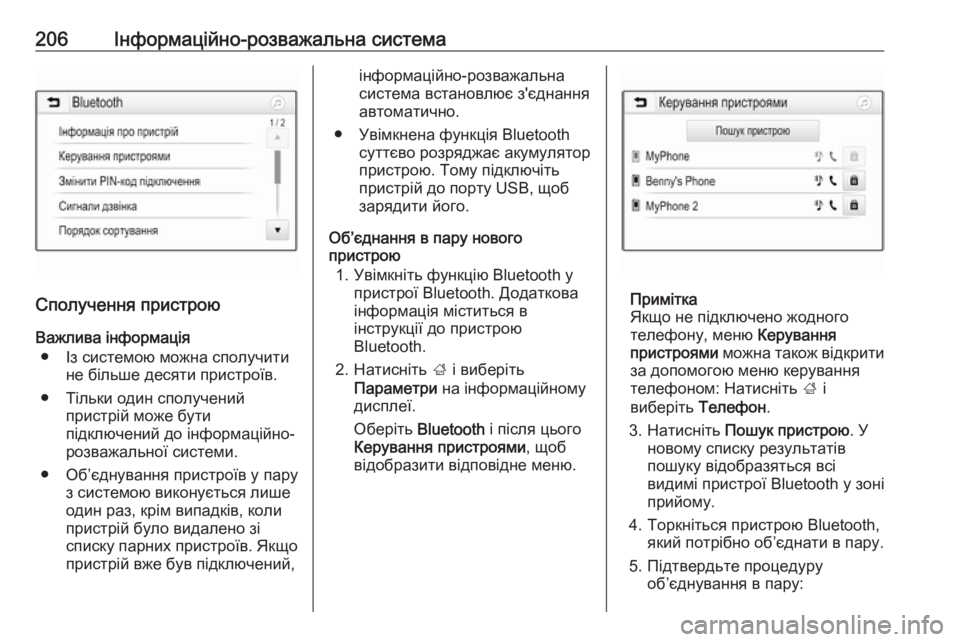
206Інформаційно-розважальна система
Сполучення пристрою
Важлива інформація ● Із системою можна сполучити не більше десяти пристроїв.
● Тільки один сполучений пристрій може бути
підключений до інформаційно-
розважальної системи.
● Об’єднування пристроїв у пару з системою виконується лишеодин раз, крім випадків, колипристрій було видалено зі
списку парних пристроїв. Якщо
пристрій вже був підключений,
інформаційно-розважальна
система встановлює з'єднання
автоматично.
● Увімкнена функція Bluetooth суттєво розряджає акумулятор
пристрою. Тому підключіть
пристрій до порту USB, щоб
зарядити його.
Об’єднання в пару нового
пристрою
1. Увімкніть функцію Bluetooth у пристрої Bluetooth. Додаткова
інформація міститься в
інструкції до пристрою
Bluetooth.
2. Натисніть ; і виберіть
Параметри на інформаційному
дисплеї.
Оберіть Bluetooth і після цього
Керування пристроями , щоб
відобразити відповідне меню.
Примітка
Якщо не підключено жодного
телефону, меню Керування
пристроями можна також відкрити
за допомогою меню керування
телефоном: Натисніть ; і
виберіть Телефон.
3. Натисніть Пошук пристрою . У
новому списку результатів
пошуку відобразяться всі
видимі пристрої Bluetooth у зоні
прийому.
4. Торкніться пристрою Bluetooth, який потрібно об’єднати в пару.
5. Підтвердьте процедуру об’єднування в пару:
Page 209 of 389

Інформаційно-розважальна система207● Якщо підтримуєтьсяфункція SSP (безпечне
просте сполучення):
Підтвердьте повідомлення
в інформаційно-
розважальній системі та на
пристрої Bluetooth.
● Якщо функція SSP (безпечне просте
сполучення) не
підтримується:
В інформаційно-
розважальній системі: на
екрані з'являється
повідомлення Інфо, яке
пропонує ввести PIN-код в
пристрої Bluetooth.
В пристрої Bluetooth:
введіть PIN-код та
підтвердьте введення.
6. Інформаційно-розважальна система та пристрій сполучені.
Примітка
Якщо пристрій Bluetooth було
успішно об’єднано в пару з
системою, h поруч із пристроєм
Bluetooth означає, що функції
телефону ввімкнено, а y означає,що ввімкнено функцію
відтворення музики через
Bluetooth.
7. Телефонна книга автоматично завантажується в
інформаційно-розважальну
систему. Залежно від телефону інформаційно-розважальній
системі потрібно надати доступ
до телефонної книги. За
потреби підтвердьте
повідомлення, відображене в
пристрої Bluetooth.
Якщо ця функція не
підтримується пристроєм
Bluetooth, на екрані з'явиться
відповідне повідомлення.
Зміна PIN-коду Bluetooth
Натисніть ; і виберіть Параметри .
Оберіть Bluetooth і після цього
Змінити PIN-код підключення , щоб
відобразити відповідне підменю.
Відобразиться клавіатура.
Введіть потрібний PIN-код з 4
цифр.
Щоб видалити введений номер,
виберіть ⇦.Підтвердьте введене значення,
вибравши Ввести.
Підключення сполученого
пристрою
Натисніть ; і виберіть Параметри .
Оберіть Bluetooth і після цього
Керування пристроями , щоб
відобразити відповідне меню.
Оберіть пристрій Bluetooth, який
необхідно підключити. Пристрій
підключений.
Примітка
Підключений пристрій на наявні опції виділені на екрані.
Відключення пристрою
Натисніть ; і виберіть Параметри .
Оберіть Bluetooth і після цього
Керування пристроями , щоб
відобразити відповідне меню.
Оберіть підключений пристрій
Bluetooth. Ви отримаєте підказку у
вигляді повідомлення.
Виберіть Так, щоб відключити
пристрій.
Page 210 of 389
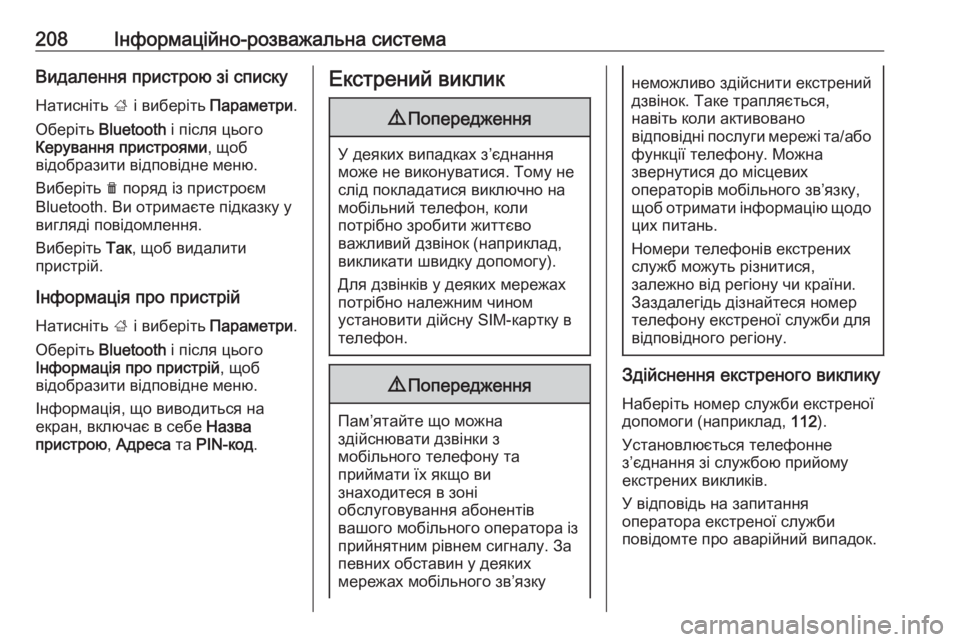
208Інформаційно-розважальна системаВидалення пристрою зі списку
Натисніть ; і виберіть Параметри .
Оберіть Bluetooth і після цього
Керування пристроями , щоб
відобразити відповідне меню.
Виберіть e поряд із пристроєм
Bluetooth. Ви отримаєте підказку у
вигляді повідомлення.
Виберіть Так, щоб видалити
пристрій.
Інформація про пристрій
Натисніть ; і виберіть Параметри .
Оберіть Bluetooth і після цього
Інформація про пристрій , щоб
відобразити відповідне меню.
Інформація, що виводиться на
екран, включає в себе Назва
пристрою , Адреса та PIN-код .Екстрений виклик9Попередження
У деяких випадках з’єднання
може не виконуватися. Тому не слід покладатися виключно на
мобільний телефон, коли
потрібно зробити життєво
важливий дзвінок (наприклад,
викликати швидку допомогу).
Для дзвінків у деяких мережах
потрібно належним чином
установити дійсну SIM-картку в
телефон.
9 Попередження
Пам’ятайте що можна
здійснювати дзвінки з
мобільного телефону та
приймати їх якщо ви
знаходитеся в зоні
обслуговування абонентів
вашого мобільного оператора із
прийнятним рівнем сигналу. За
певних обставин у деяких
мережах мобільного зв’язку
неможливо здійснити екстрений
дзвінок. Таке трапляється,
навіть коли активовано
відповідні послуги мережі та/або функції телефону. Можна
звернутися до місцевих
операторів мобільного зв’язку, щоб отримати інформацію щодо
цих питань.
Номери телефонів екстрених
служб можуть різнитися,
залежно від регіону чи країни.
Заздалегідь дізнайтеся номер
телефону екстреної служби для
відповідного регіону.
Здійснення екстреного виклику
Наберіть номер служби екстреної
допомоги (наприклад, 112).
Установлюється телефонне
з’єднання зі службою прийому
екстрених викликів.
У відповідь на запитання
оператора екстреної служби
повідомте про аварійний випадок.